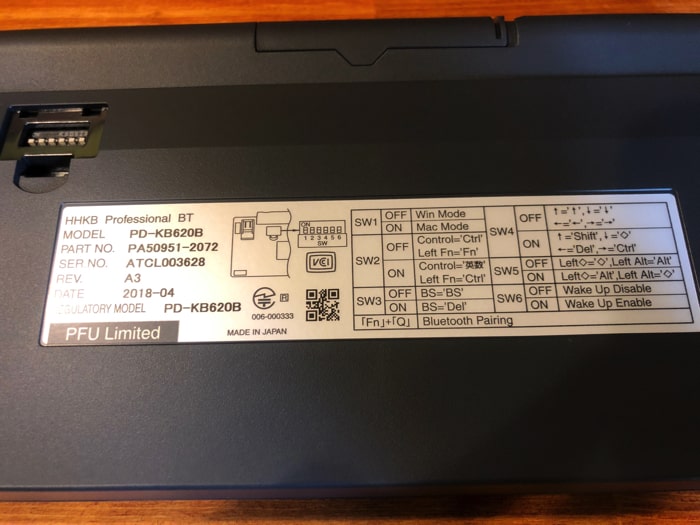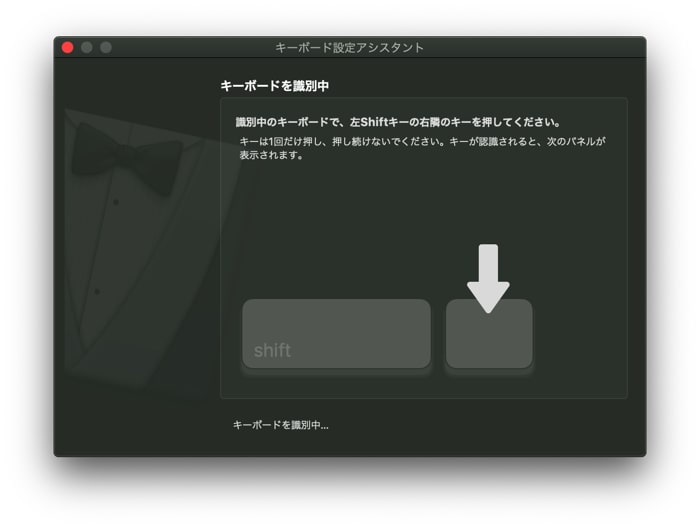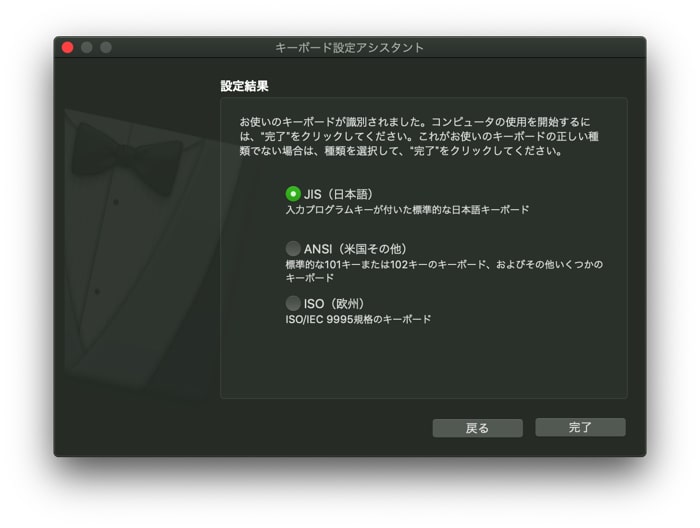どうも。ノマドワーカーのゆっぺ(@greenvip_jp)です。
普段私はMacBook12インチを外に持ち出して作業するのですが、
どうもMacBookのバタフライキーボードが使いにくい。
[prpsay img=”https://greenvip.jp/wp-content/uploads/eYgZfhILS7iUUNdlaZRzFw_thumb_3183.jpg” name=”ゆっぺ”]このペタペタした打ち心地がどうも苦手なんだよなあ・・・[/prpsay]
そんな時、ガジェット類のレビュー記事を数多く世に排出してきたトバログさんの記事を拝見したところ、どうやら『HHKB Professional BT』というキーボードが熱いらしい。
こんな重量級のキーボードを持ち歩いて使うほど溺愛しているようです。
そこまでHHKB Professional BTというキーボードには魅力があるらしい・・・
あのトバログさんも絶賛しているということで早速ポチってみたのだが、このHHKB Professional BT、
マジで中毒性のある危険なキーボードでした。
この記事では、中毒性のあるキーボード『HHKB Professional BT』のレビューをしていきます。
HHKB BTを1年間使用してみて
[kanren id=”8218″]
HHKB Professional HYBRID Type-Sとの打ち心地 比較
[kanren id=”8268″]
もくじ
HHKB Professional BT|概要
正式名称は
『PFU Happy Hacking Keyboard Professional BT』
通称HHKB BTと呼ばれています。(以下HHKB BT)
このBTは『Bluetooth』からきています。
HHKB Professionalには複数のラインナップがあり、『有線タイプ』や『静音タイプ』も販売されています。
私はMacBookやデスク周りと合わせると『墨』のほうが馴染むと思ったので、墨を購入しました。
まさに墨汁と言わんばかりの黒さで、非常に独特な色をしています。
『白』も、昔のWindowsデスクトップパソコンに付属するキーボードのようなくすんだ白になっています。
このような奇妙な色にファンの心をくすぐられます。
HHKB Professional BT |外観
こちらがパッケージ。
[list class=”li-check” title=”付属品”]
- HHKB Professional BT 本体
- 取扱説明書
- 単三電池×2
[/list]
英語配列と悩んだのですが、英語配列は矢印キーが特殊で「使いにくい」との声もあったので、日本語配列のものを購入しました。
通常の黒とは違った『墨』というカラーは硯のような色をしていて、表面も若干ザラザラしています。
横から見た図。
キー上部になるにつれてなめらなかに上昇し、気持ちよくタイピングできるように絶妙な角度に仕上がっています。
背面4隅には3段階に調節できる折りたたみ脚が付いており、好みの角度に調節できます。
背面左上には『DIPスイッチ』が搭載されており、制御キーの割当が可能。
使用パソコンに合わせたカスタマイズができるようになっています。
背面に図解が貼られているのでとても分かりやすい。
キーボード上部には『乾電池ボックス』を搭載。
[prpsay img=”https://greenvip.jp/wp-content/uploads/eYgZfhILS7iUUNdlaZRzFw_thumb_3183.jpg” name=”ゆっぺ”]おいおい今どき乾電池駆動かよ・・・[/prpsay]
と思うのですが、なんかここまでくるとこんなぶっとんだデザインもHHKB BTの良いところなのかなと思ってしまいます。
単三電池2個で駆動します。
付属品に含まれているのですぐに使用できます。
また、隅の方にUSB給電ポートも搭載されているので、乾電池を入れなくともUSBケーブルで給電できます。
[alert title=”注意”]USBケーブルは付属していないので、自身で準備する必要があります。
また、私も誤解していたのですがUSBケーブルで充電はできなく、あくまで給電なので基本的に外出先で使う場合『電池駆動』となります。[/alert]
電池ボックス脇には電源ボタン。
ここでペアリングや電源のオンオフが操作できます。
Macとの接続方法
[timeline]
[tl label=’STEP.1′ title=’ペアリングモード’]
最初にMacのBluetoothをONにし、HHKB BTをペアリングモードにします。
[memo title=”MEMO”]電源ボタンを長押し(2秒以上)すると、ペアリングモードに移行します。
(LEDインジケーター:青色点滅)[/memo]
[/tl]
[tl label=’STEP.2′ title=’Mac Bluetooth設定’]
Mac側から、
システム環境設定 → Bluetooth → ペアリング → HHKB-BT
と進みます。
[/tl]
[tl label=’STEP.3′ title=’数字を入力’]
このようなボックスが表示されるので、表示されている数字を『HHKB BT』で打ち込み、Enterを押します。
[/tl]
[tl label=’STEP.4′ title=’キーボード設定アシスタント’]
キーボード設定アシスタントへ進むので、『続ける』を押してください。
[/tl]
[tl label=’STEP.5′ title=’対象のキーを押す’]
まず最初はHHKB BTの『Z』キーを押してください。
次はHHKB BTの『_(アンダーバー)』キーを押してください。
[alert title=”注意”]Shiftキーの左側は「↑」キーですが、『_(アンダーバー)』キーを押します。[/alert]
[/tl]
[tl label=’STEP.6′ title=’JIS(日本語)を選択’]
最後に『JIS(日本語)』を選択し、『完了』を押してペアリング完了です。
[/tl]
[tl label=’STEP.5′ title=’ペアリング完了’] [/tl]
[/timeline]
次回よりHHKB BTの電源をいれるだけで自動的に接続されます。
気になる打ち心地は?
結論から述べると、
本当にやみつきになります。
『静電容量無接点方式』というキータイプを搭載しており、打ち心地はスコスコって感じ。
中にバネが入っており、耐久性はキータイプの中で最上級の丈夫さらしい。
[prpsay img=”https://greenvip.jp/wp-content/uploads/ゆっぺ-普通.jpg” name=”ゆっぺ”]セブンATMの数字ボタンも同じ『静電容量無接点方式』だよ!![/prpsay]
軽い力でキーを打つことができ、長時間打っていても疲れません。
タイピング音は比較的静かめで、カフェや図書館で使っても大丈夫そうな音量です。
なんでやみつきになるのかというと、この独特なタッチ感覚。
指で押すと吸い込まれるような感覚。
最初押した時、
[prpsay img=”https://greenvip.jp/wp-content/uploads/ゆっぺ-普通.jpg” name=”ゆっぺ”]なんだ。普通のキーボードと同じじゃん。[/prpsay]
と思っていたのですが、タイピングを続けていくうちに・・・
[prpsay img=”https://greenvip.jp/wp-content/uploads/ゆっぺ-驚く.jpg” name=”ゆっぺ”]な・・・なんだこれ!!!
やめられない、とまらない!!![/prpsay]
と、えびせん現象が起きてしまいました。
それほどHHKB BTの打ち心地は極上です。
『変態キーボード』と呼ばれる訳
このHHKB BT、巷では『変態キーボード』とも呼ばれています。
買う前は「何が変態なんだ」と思っていましたが、
実際に手にとってみると何が変態なのかがすぐに理解できました。
[list class=”li-check li-mainbdr main-c-before”]
- 使用者の財布を壊滅させる価格
- 中毒に陥れるタイピング感
- 中二病デザイン
[/list]
私の想像なのですが、これらがあって『変態キーボード』と呼ばれるのではないだろうか。
全てにおいてキーボード界の中でぶっとんでます。
こんな完璧なキーボード、タイピングをやめてほっぺにスリスリしたくなるほど愛着が湧きます。
・・・・・・・・・・・。
ほらね?変態でしょ?
MacBook12インチと併用してみた
購入目的は『MacBook12インチとの併用』だったので、さっそくMacBook12インチで使用してみよう。
私はいわゆる尊師スタイルという使い方をしていく。
[note title=”尊師スタイル”]MacBook上の『キーボードonキーボード』の使い方。
(これといった概念はない)[/note]
少しコツはいるが、問題なくキーボードの上に乗せることができた。
4隅にあるゴム足をちょうどMacBookの縁に乗せるとキーに干渉することなく配置できる。
HHKB BTをMacBookキーボードの最下部に合わせるときれいに配置できる。
尊師スタイルでの打ち心地なのだが、問題なく快適なタイピングをすることができました。
私のタイピングが悪いのか手首が浮いてしまうが、長時間打っていても最後まで気持ちよくタイピングできます。
ちなみにこの記事もHHKB BTを使って書いています。
[prpsay img=”https://greenvip.jp/wp-content/uploads/ゆっぺ-泣く.jpg” name=”ゆっぺ”]もうMacBook12インチのバタフライキーボードには戻れないよ・・・[/prpsay]
MacBookスタンド『Kickflip』も組み合わせるとさらに打ちやすくなります!!
MacBookスタンド『Kickflip』 レビューはこちら
[kanren id=”3843″]
MacBookとの併用はあり?なし?
この規模のキーボードとなると、デスクトップパソコンに接続して使うと思われがちですが、MacBookとの併用でも問題なく使うことができました。
むしろ、MacBookのキーボードなんか使わないでHHKB BTを使えって思うほど。
HHKB BTを買う前に、
[prpsay img=”https://greenvip.jp/wp-content/uploads/ゆっぺ-困る.jpg” name=”ゆっぺ”]こんなでかいキーボード、外に持ち出して使うほど価値あんのかよ・・・[/prpsay]
とか思っていましたが、
一度使ってみると、もうHHKB BTなしのタイピングは考えられなくなりました。
使用環境によっては接続に不具合が起こる?
私はMacBook12インチに『HHKB BT』『Logicool MX ANYWHERE 2S』をBluetooth接続して使っているのですが、たまにHHKB BTの文字入力に『遅延』が発生したり、『連続文字入力』されたりと不具合が生じます。
周りの環境や接続環境で異なるので、同じような症状が起こる人は『不具合対処法』をまとめておいたので、そちらをごらんください。
HHKB Professional BT 接続が不安定な時の対処法はこちら
[kanren id=”3751″]
HHKB Professional BT|まとめ
今までいろいろなキーボードを使ってきましたが、こんなに素晴らしいキーボードは初めてだと素直に感じました。
これからもこのHHKB BTを使ってたくさんのコンテンツを生み出していこうと思います。
[prpsay img=”https://greenvip.jp/wp-content/uploads/ゆっぺ-普通.jpg” name=”ゆっぺ”]最高のキーボードをありがとう!!![/prpsay]
あわせて読みたい!
[kanren id=”4084,3396,3751″]